首页 / 教程
Win10 1903到底有什么不同?Win10 1903更新内容汇总
2022-10-28 05:28:00
在2019年的四月,微软为Win10系统推送了19H1版本更新,也就是Win10 1903。作为一年两次的大版本更新,win10 1903有不少用户在关注,那么它有什么不同之处呢?到底更新了什么功能?下面小编就将这些更新内容一一道来。
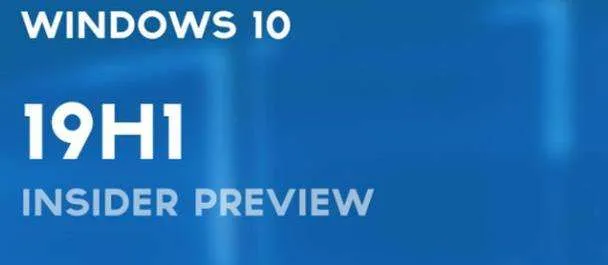
一、登录界面毛玻璃效果
在Win10 19H1 Build 18237版本中,微软为登录面板引入了Flunet Design模糊特效,这一效果通俗点儿说就是我们常说的“毛玻璃”。从实际观感来看,18237的毛玻璃登录面板还是比较出彩的,尤其当系统从锁屏页转到登录页时,界面也会渐渐由清晰到模糊,伴随一个渐变性过渡,非常带感。
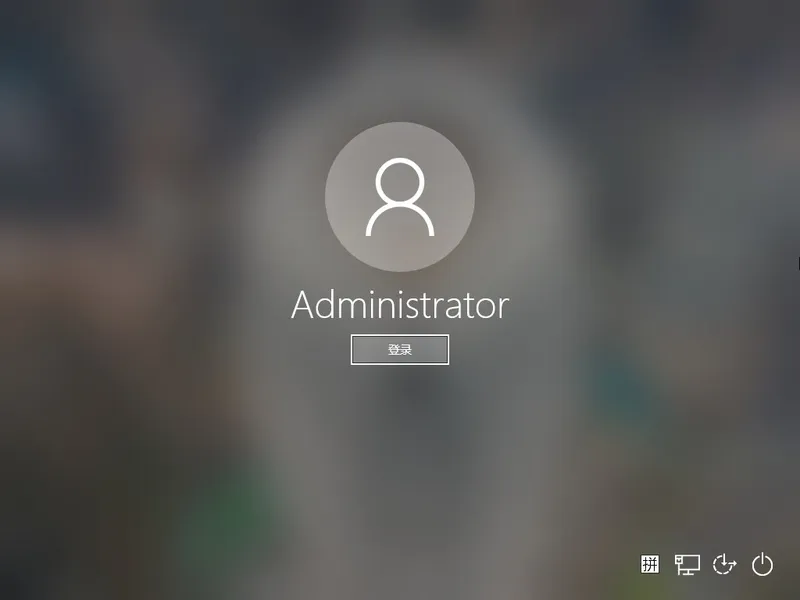
二、全新windows主题
之前win10默认的桌面主题壁纸是暗色调,现在win10 19H1则采用全新Windows Light Theme,颜色更加鲜亮。
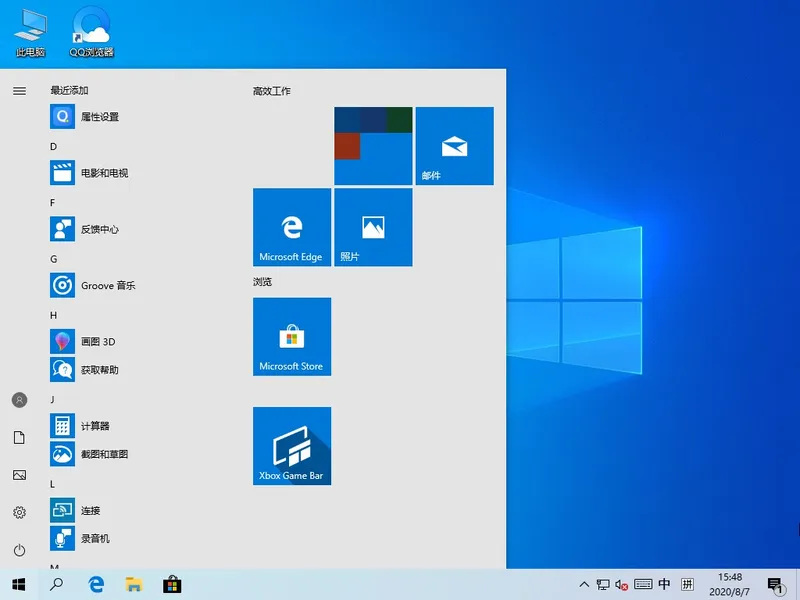
新Windows Light Theme
新Light Theme依旧是由“系统”→“设置”→“个性化”→“颜色”模块控制,win10 1903开始将界面和APP划分为两个模块。你可以一边将Windows主题设为“暗黑”,同时将APP主题设为“明亮”。
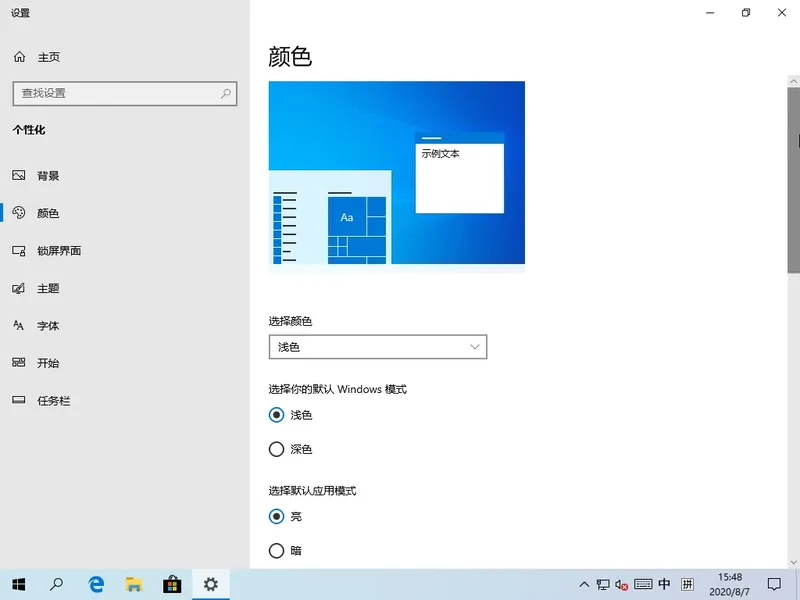
三、命令提示符窗口变化
win10命令窗口增加了一个全新终端设置,除了单独的前后景颜色外,还提供了光标形状、光标颜色等设置功能。而且该项设置是与Powershell自动同步的,属于CMD的一种实验性功能改进。
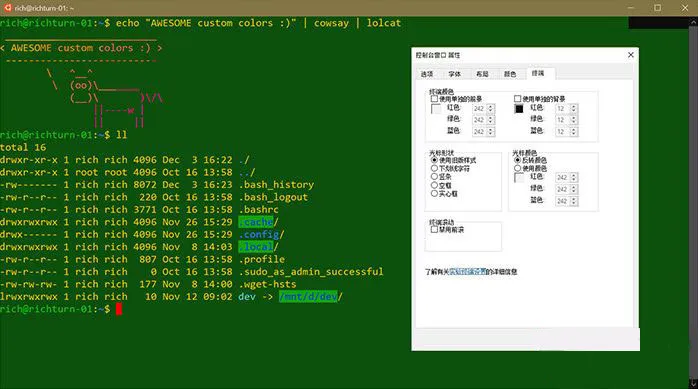
四、任务管理器支持更改选项卡
任务管理器是非常重要的组件,每个人使用任务管理器的习惯都不同。有些用户关心哪个进程占据了太多系统资源,有些用户则更多去考虑当前电脑的空闲内存有多少。在Win10 19H1 Build 18298中,你会发现新版任务管理器的一个小变化,是在“选项”菜单下新增加的“设置默认选项卡”,通俗点说,就是你可以根据自己的需要,任意指定启动任务管理器时打开的是“性能”还是“进程”。
最新内容
| 手机 |
相关内容

windows10中设置 【Windows10中设
windows10中设置 【Windows10中设置用户账户的方法】,设置,方法,用户账户,点击,控制面板,界面,Win10下设置切换输入法需要打开电脑
windows10字体大 【windows10字体
windows10字体大 【windows10字体大小怎么设置成黑体】,字体大小,显示,选择,字体大,黑体,点击,1用于自定义设置项目,我们在这里可以
wps文档设置下页标题栏 | wps凡是
wps文档设置下页标题栏 【wps凡是有标题一的都另起一页,设置方法求高手】,设置,标题栏,表格,文档,方法,高手,1.wps凡是有标题一的都
WPS文字设置章节 | WPS文字插入目
WPS文字设置章节 【WPS文字插入目录】,文字,自动生成目录,怎么设置,设置,操作方法,选择,1.WPS文字怎么插入目录以WPS 2019版本为例1
使用wps段落 | wps的段落设置在哪
使用wps段落 【wps的段落设置在哪里调整】,段落,设置,文字,调整,格式,怎么设置,1.wps的段落设置在哪里怎么调整1、打开WPS,找到开始
wps创建下拉目录 | 在WPS的文档里
wps创建下拉目录 【在WPS的文档里面设置下拉列表】,下拉列表,设置,表格,下拉,添加,文档,1.如何在WPS的文档里面设置下拉列表您好,很
wps中word多项选择 | 在word文档里
wps中word多项选择 【在word文档里,设置多项选择的按钮】,选择,文档,按钮,教程,自定义,怎么设置,1.在word文档里,怎么设置多项选择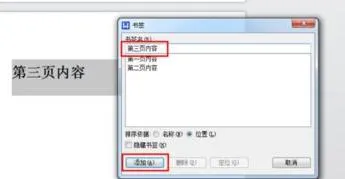
wps设置返回超链接 | 设置wps的超
wps设置返回超链接 【设置wps的超链接】,超链接,设置,怎么设置,文字,点击,返回,1.如何设置wps的超链接首先,我们打开wps,新建一点内容











